Excel中自动建立分组显示
来源:网络收集 点击: 时间:2025-11-13【导读】:
如果需要对数据进行分级显示,可以用Excel中的自动建立分级显示功能。
打开一个实例文件,先进行插入行的操作,选中”b7”单元格,单击菜单栏<开始>下拉列表,然后点击<插入>,在下拉列表中点<”插入工作表行>。返回到工作表中,选中”b12”单元格,重复上面插入行的操作。

在工作表中选择“B7:B12”单元格区域,菜单栏中单击<开始>下拉列表,单击<合并后居中>进行单元格合并。然后再选择“b12:d12”和“B16:D16”单元格区域,同样进行单元格合并。

在合并后的单元格里分别输入,“10月1日销售额”,“10月2日销售额“,”10月3日销售额”。
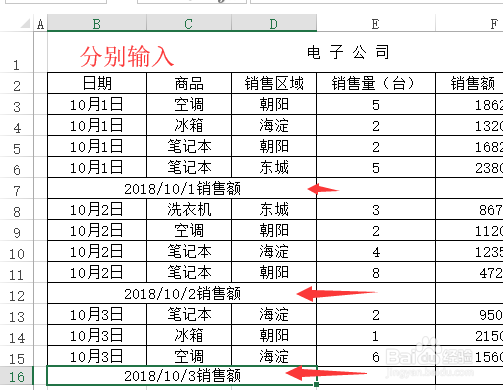
选中”F7”单元格,单击<开始>下拉列表中<自动求和>按钮,并按键盘上回车键,进行输入公式。同样分别选中”f12”和”f16”,给单元格输入公式。
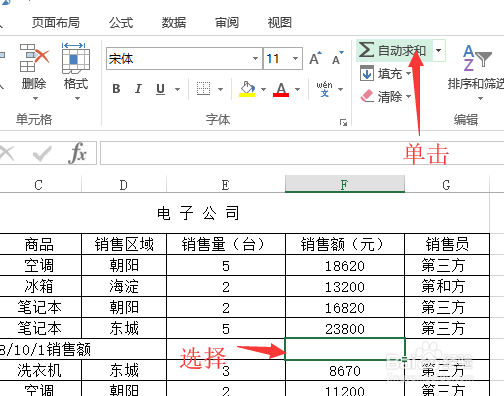
单击菜单栏<数据>按钮,单击<创建组>,在列表框中选择<自动建立分级显示>。
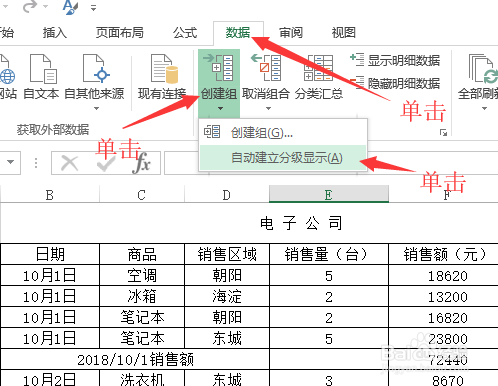
工作列表左侧就加入了折叠符号,我们可以点击折叠符号进行隐藏或者显示。

版权声明:
1、本文系转载,版权归原作者所有,旨在传递信息,不代表看本站的观点和立场。
2、本站仅提供信息发布平台,不承担相关法律责任。
3、若侵犯您的版权或隐私,请联系本站管理员删除。
4、文章链接:http://www.1haoku.cn/art_1281704.html
上一篇:cad怎样把一条线变粗
下一篇:奥尔多的附魔师在哪
 订阅
订阅